- Milijuni e-poruka šalju se svaki dan, a Thunderbird se brine za 0,5% svjetske e-pošte.
- Ako je Thunderbird e-mail platforma po vašem izboru, ali ne možete izbrisati primljene poruke, upotrijebite donje savjete kako biste zaobišli ovaj problem.
- Kao što vidite, instaliranje ažuriranja je neophodno. Stoga, pronađite neke bitni razlozi koji podržavaju postavljanje računala na automatsko ažuriranje.
- Za dodatne praktične vodiče o rješavanju problema s Thunderbirdom posjetite naš Centar za klijente e-pošte također.

Ovaj softver će održavati i pokretati upravljačke programe, čime će se zaštititi od uobičajenih računalnih pogrešaka i kvara hardvera. Provjerite sve svoje upravljačke programe u 3 jednostavna koraka:
- Preuzmite DriverFix (ovjerena datoteka za preuzimanje).
- Klik Započni skeniranje pronaći sve problematične upravljačke programe.
- Klik Ažuriranje upravljačkih programa kako biste dobili nove verzije i izbjegli kvarove u sustavu.
- DriverFix je preuzeo 0 čitatelji ovog mjeseca.
Korisnici mogu brisati poruke iz Mozilla Thunderbird klijent e-pošte pomoću tipke prečaca ili funkcije izbornika. Međutim, neki su korisnici izvijestili da Mozilla Thunderbird neće brisati poruke.
Prema Mozilli, do ovog problema može doći zbog oštećene mape smeća. To se obično može popraviti rješavanjem problema s klijentom e-pošte.
Ako vas i ovaj problem muči, evo nekoliko savjeta za rješavanje problema koji će vam pomoći da riješite probleme s Mozilinim porukama Thunderbird u Windows 10.
Brzi savjet:
U ovom je slučaju razumljivo kako činjenica da Mozilla Thunderbird ne briše poruke može utjecati na vaš tijek rada.
Upotreba jedne ulazne pošte za sve vaše račune e-pošte trebala bi vam pomoći da obavite više posla za manje vremena, a ne obrnuto, pa biste trebali razmisliti o prelasku na drugu aplikaciju e-pošte.
Upoznavanje Mailbirda neće vam oduzimati puno vremena. Suprotno tome, jednostavnost je ono što ovo najbolje opisuje klijent e-pošte za Windows.
Pruža podršku za vaše omiljene aplikacije za e-poštu, zadatke i razmjenu poruka te razne korisne značajke upravljanja e-poštom koje ne biste ni očekivali, poput Drijemanje, Prilagođeni zvukovi i Čitač brzine.

Mailbird
Želite li zaboraviti sve svoje trenutne probleme s Thunderbirdom? Mailbird je spreman za pretvaranje u vašeg primarnog klijenta za razmjenu poruka!
Posjetite web stranicu
Što mogu učiniti ako Mozilla Thunderbird ne briše poruke?
1. Izbrišite oštećenu mapu za smeće
- Pokrenite Mozilla Thunderbird.
- Kliknite na Pomozite (gornji desni kut).
- Odaberi Informacije o rješavanju problema opcija od opcija. Otvorit će Informacija tab.

- Na Informacija, pomaknite se dolje do Mapa profila odjeljak.

- Klikni na Otvori mapu dugme. U File Explorer-u otvorit će se prozor s datotekama vašeg profila.
- Zatvori Thunderbird.
- U prozoru File Explorer otvorite Mail mapu.
- Otvorite mapu s imenom poslužitelja za dolaznu poštu.
- To bi trebalo izgledati otprilike imap.googlemail.com ili pop.googlemail.com.
- U mapi odaberite Otpad i Smeće.msf datoteke i obrišite ih.
- Te se datoteke mogu nazvati i Kanta za smeće ili Izbrisano.
- Nakon što se datoteke izbrišu, ponovno pokrenite Thunderbird.
- Nakon ponovnog pokretanja, Thunderbird će automatski stvoriti novu mapu Otpad za IMAP račune.
- Ako koristite POP račun, učinite sljedeće.
- Desnom tipkom miša kliknite naziv računa i odaberite Nova mapa.
- Nazovite mapu kao Otpad i kliknite na Stvori mapu gumb za potvrdu.
- Pokušajte sada izbrisati poruke i provjeriti je li to riješilo problem.
Brisanjem i obnovom mape smeća trebali biste uspješno izbrisati poruke u Mozilla Thunderbird.
2. Provjerite ima li problema s dodatcima
- Pokrenite Mozilla Thunderbird ako već nije pokrenut.
- Kliknite na Pomozite i odaberite Ponovo pokrenite s onemogućenim dodacima opcija.

- Kad se zatraži potvrda ponovnog pokretanja, pritisnite Ponovo pokrenite dugme.
- Thunderbird će se ponovo pokrenuti u sigurnom načinu rada sa onemogućenim svim instaliranim dodacima.
- Svakako kliknite Nastavite u sigurnom načinu dugme.
- Otvorite svoj račun e-pošte i pokušajte izbrisati poruke.
- Ako možete izbrisati poruke, moguće je da problem stvara jedan od instaliranih dodataka.
U tom slučaju evo što trebate učiniti:
- Ponovo pokrenite Thunderbird.
- Kliknite na Alati i odaberite Dodaci.

- U lijevom oknu odaberite Proširenja.
- Započnite s omogućavanjem dodataka jedan po jedan dok ne pronađete probleme koji stvaraju dodatke s klijentom.
- Kada pronađete problematični dodatak, uklonite ga i provjerite ponovo.
3. Instalirajte ažuriranja

- Pokrenite Mozilla Thunderbird.
- Kliknite na Pomozite.
- Odaberi O Mozilli Thunderbird.
- Thunderbird će sada tražiti ažuriranja na čekanju i preuzeti ih. Pričekajte da se instaliraju ažuriranja.
- Možda ćete morati kliknuti na Ponovo pokrenite da biste ažurirali Thunderbird gumb za završetak ažuriranja klijenta.
- Nakon ponovnog pokretanja, pokušajte izbrisati poruke i provjerite ima li poboljšanja.
Mozilla Thunderbird neće izbrisati poruke, a problem se obično javlja zbog oštećenih mapa smeća.
Ako obnova mape za otpad nije pomogla, možete slijediti neke dodatne korake da biste riješili problem s klijentom e-pošte.
Samo nam javite koja vam je od gore navedenih metoda omogućila da riješite ovaj problem s Thunderbirdom. To možete učiniti tako da povratne informacije ostavite u odjeljku za komentare u nastavku.
Često postavljana pitanja
Da biste odabrali više poruka na Thunderbirdu, jednostavno odaberite prvu poruku s popisa, a zatim držite pritisnutu tipku Shift i odaberite zadnju poruku koju želite izbrisati. Na taj će način biti odabrane sve poruke između prve i posljednje e-pošte i možete ih skupno premjestiti ili izbrisati.
Ako želite spriječiti Thunderbird da briše pročitane poruke, kliknite desnu tipku miša na e-poštu koju želite spremiti, odaberite Svojstva, a zatim poništite Uvijek izbrišite pročitane poruke opcija.
Ako Thunderbird ne radi i ne možete slati, primati ili brisati poruke, to bi moglo biti iz nekoliko razloga: Thunderbird poslužitelji su u kvaru, vaša internetska veza ne radi ili koristite zastarjelu verziju e-pošte klijent.
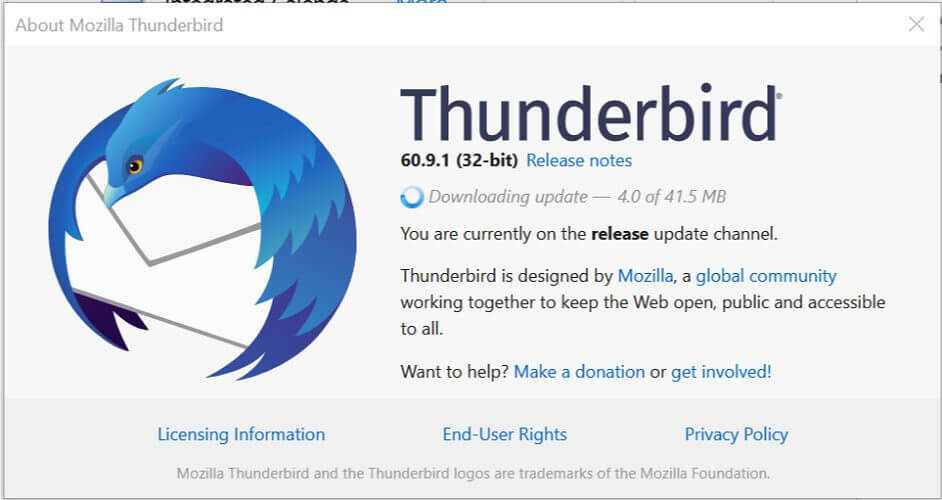

![Mozilla Thunderbird se neće otvoriti u sustavu Windows 10 [FULL FIX]](/f/998b5de7fb3fe4208b6702cb138fa0a2.jpg?width=300&height=460)